FAQ: Wie verknüpfe ich Zonen, damit sie gleichzeitig dasselbe abspielen?
Wenn Sie mehrere Zonen mit Roon verbunden haben, können Sie diese gruppieren und in mehreren Räumen dieselbe Musik abspielen, um die Party in Schwung zu bringen!
Zonen gruppieren
Um Zonen zu gruppieren, wählen Sie die Zone aus, die Sie aktuell in Roon steuern, und wählen Sie „Group“:
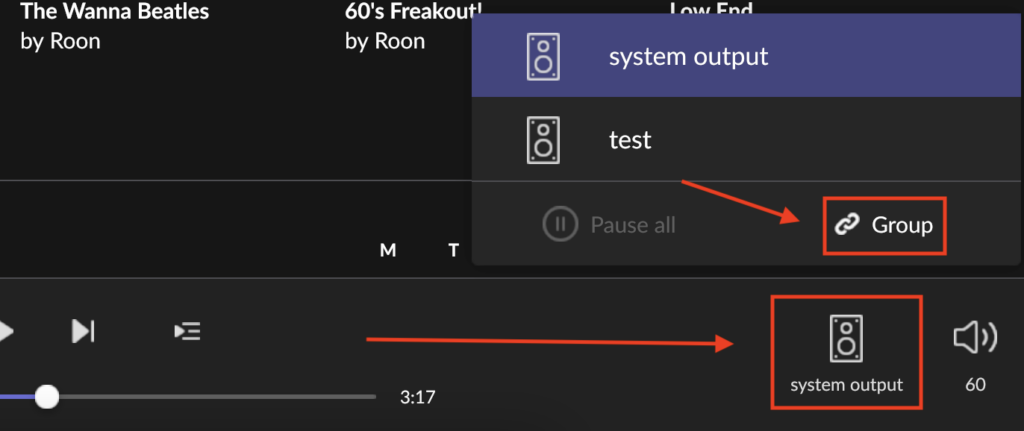
Die oben beschriebenen Schritte können auch von Ihrem Mobilgerät aus durchgeführt werden.
Nachdem Sie auf „Group“ geklickt haben, wird eine Liste aller verfügbaren Endpunkte angezeigt, die Sie in einer Zone gruppieren können. Um weitere Endpunkte zu gruppieren, aktivieren Sie das Kontrollkästchen neben dem entsprechenden Endpunkt und klicken Sie auf „Save“.
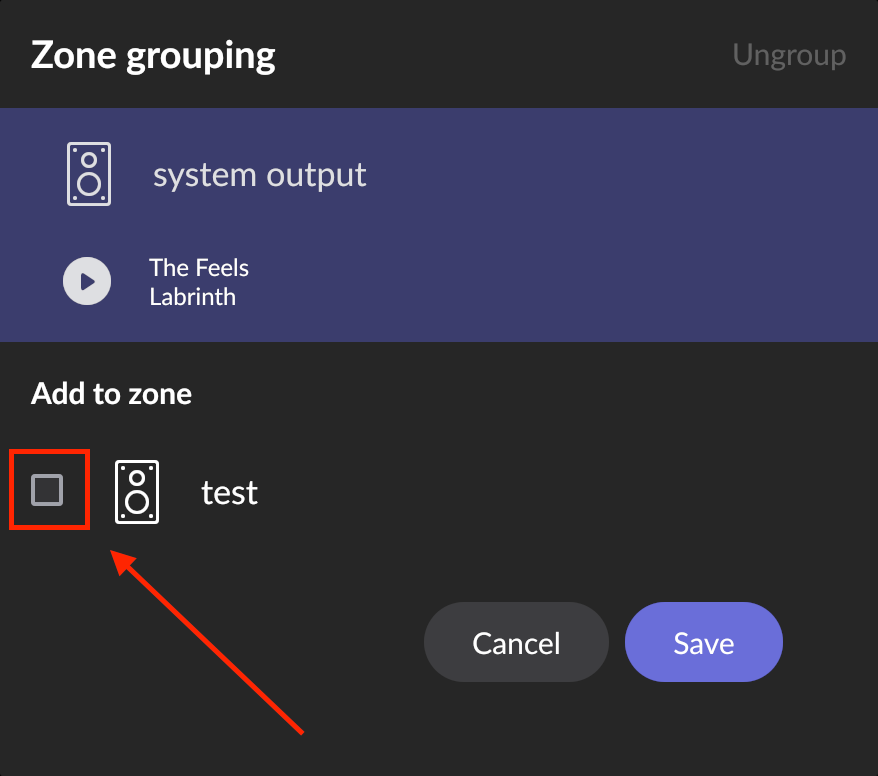
Umbenennen
Um den Namen der gruppierten Zone zu bearbeiten, klicken Sie auf das Lautsprechersymbol neben der gruppierten Zone und wählen Sie das Einstellungssymbol (das Zahnradsymbol).
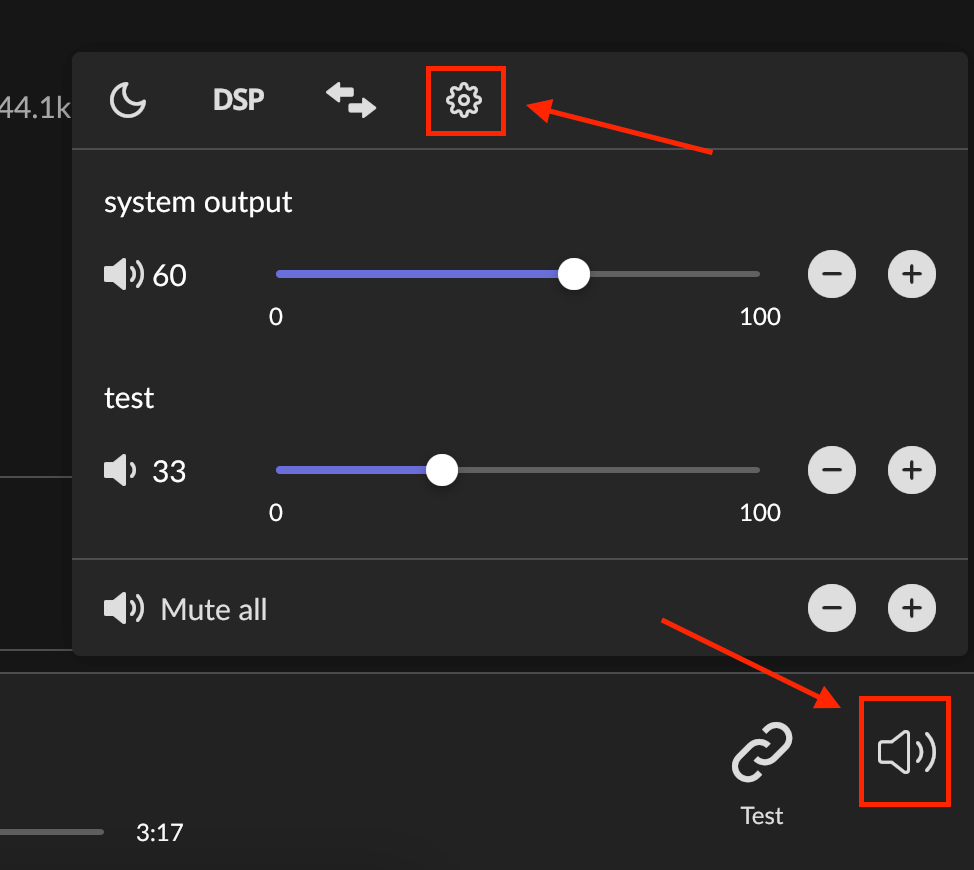
Geben Sie nun den Namen der gruppierten Zone ein und drücken Sie die Eingabetaste, um ihn zu speichern.
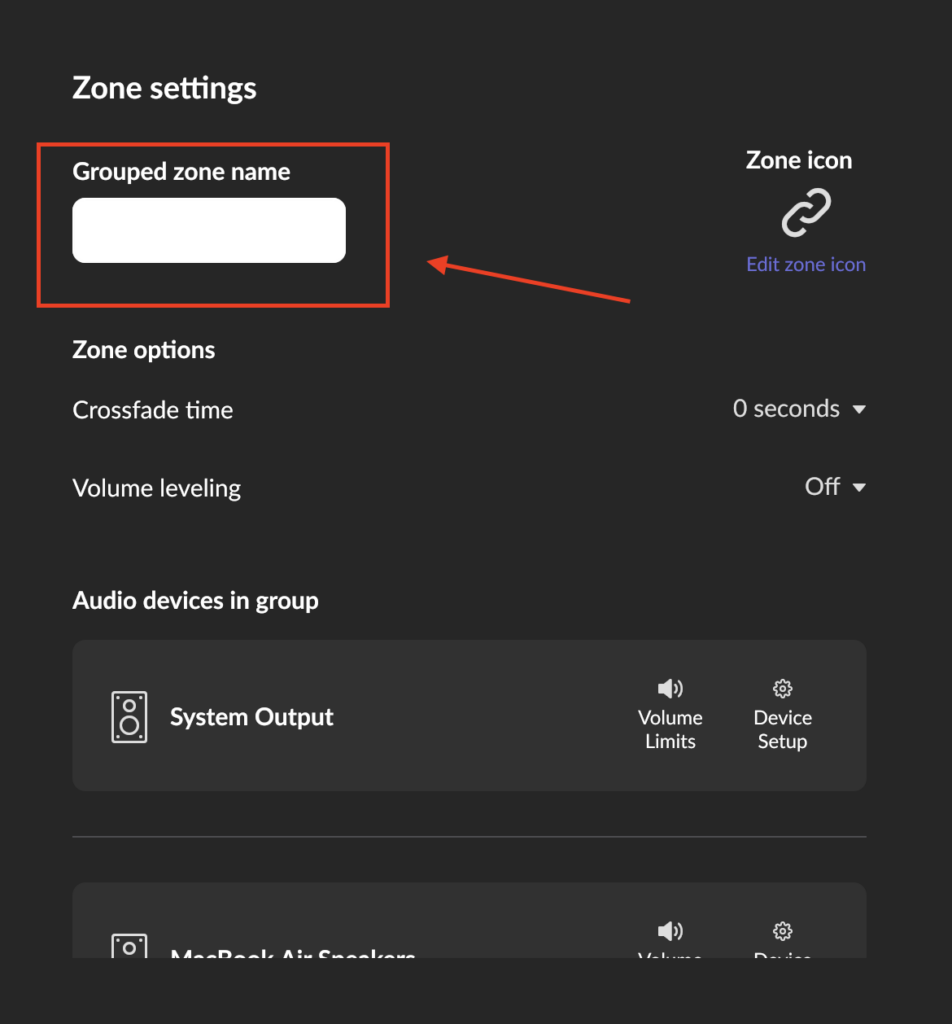
Beachten Sie, dass der Name verloren geht, sobald Sie die Gruppierung der Zonen aufheben.
Zonengruppierung aufheben
Um die Gruppierung Ihrer Zonen aufzuheben, wählen Sie die gruppierte Zone aus und klicken Sie oben im Zonenbereich auf „Group Zone“. Anschließend können Sie oben rechts auf die Option „Ungroup“ klicken oder die Auswahl einzelner Zonen aufheben, die Sie nicht mehr gruppieren möchten.
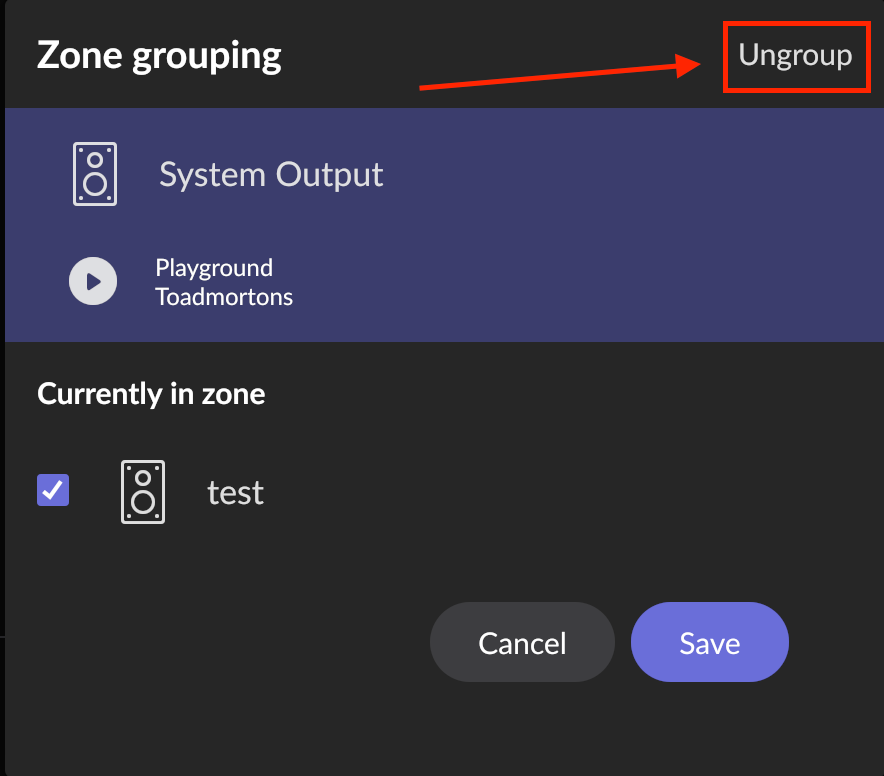
Gruppentypen
Zonen können nur mit anderen Zonen desselben Typs gruppiert werden. Squeezebox-Zonen können also nicht mit RAAT-Zonen gruppiert werden.
Gruppierungen sind innerhalb folgender Zonentypen möglich:
RAAT-Zonen
Roon-fähige Geräte
Roon-Outputs unter macOS, Windows und Android
Roon-Bridge-Outputs unter macOS, Windows und Linux
Squeezebox-Zonen
Meridian-Zonen
AirPlay-Zonen
Chromecast-Zonen können nicht innerhalb von Roon gruppiert werden, sondern nur über die Google Home App. Weitere Informationen finden Sie im Knowledge Base-Artikel zu Chromecast.
